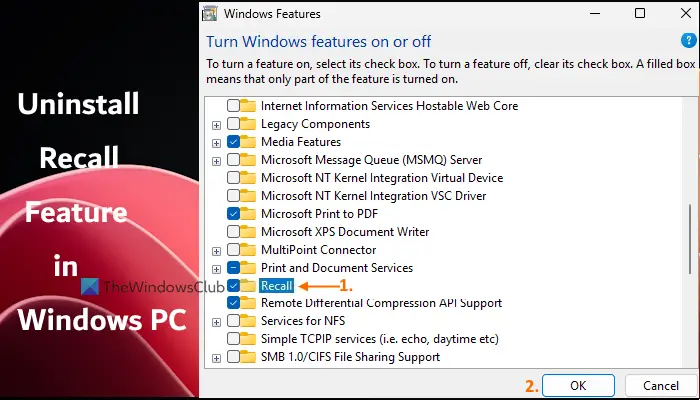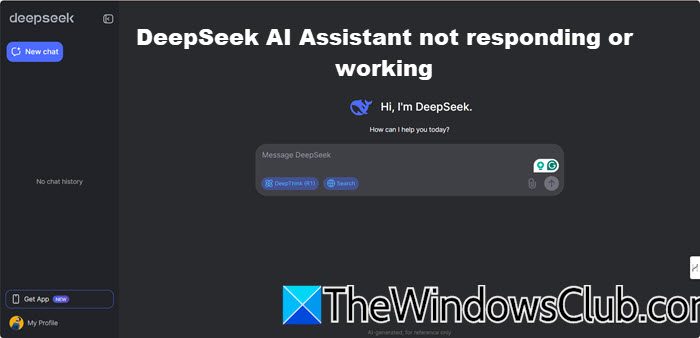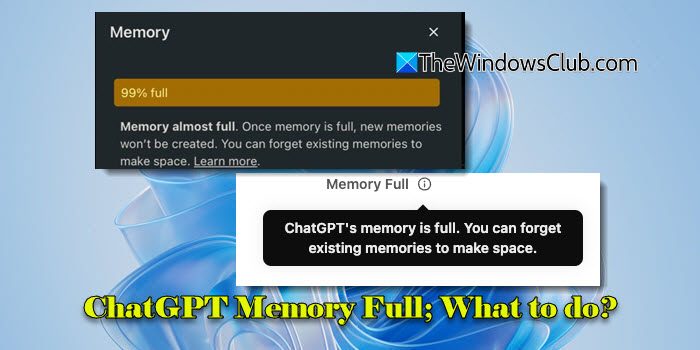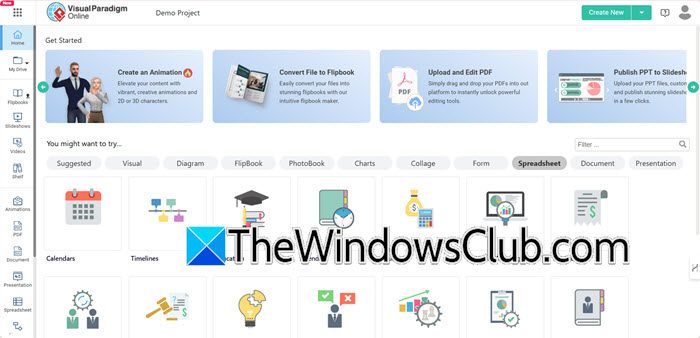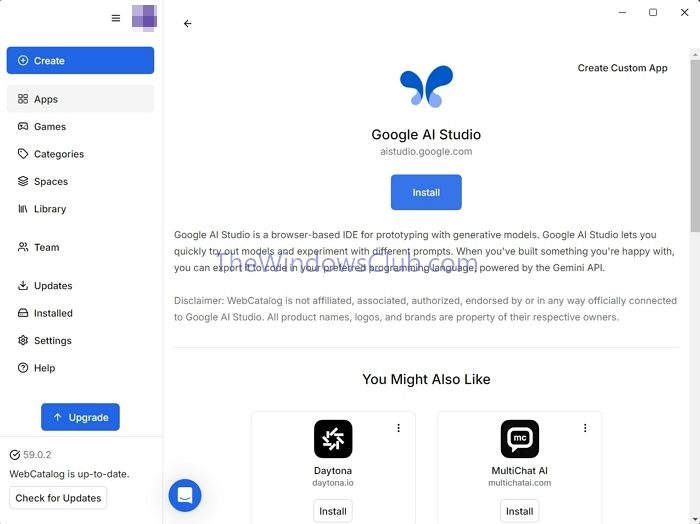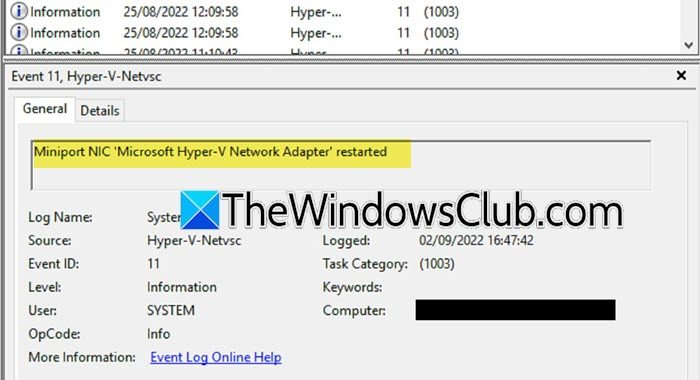部分用户无法删除 OneNote 中的分区。据他们称,被删除的部分不断重新出现。如果您在 OneNote 中遇到此类问题,请使用本文提供的解决方案。
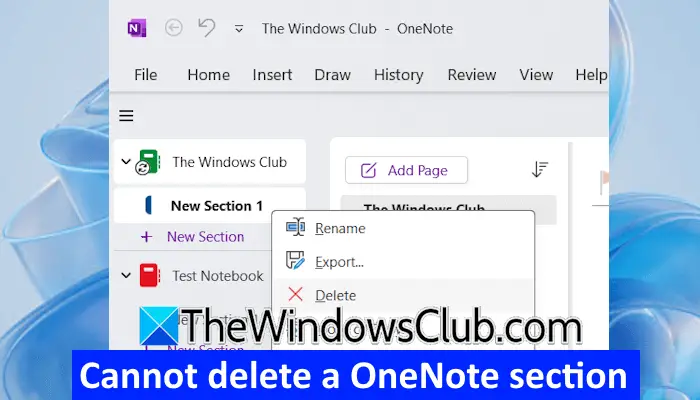
无法删除 OneNote 中的分区
如果你无法删除 OneNote 中的 OneNote 分区或者删除的部分不断重新出现,请使用以下建议来解决此问题:
- 退出并重新登录
- 将您的笔记本设置为手动同步
- 尝试在线删除该部分
- 从硬盘驱动器中删除该部分(如果适用)
- 从回收站中删除该部分
- 清除 OneNote 缓存
- 修复 OneNote
- 卸载并重新安装 OneNote
- 尝试这个解决方法
下面详细解释了所有这些修复:
1]退出并重新登录
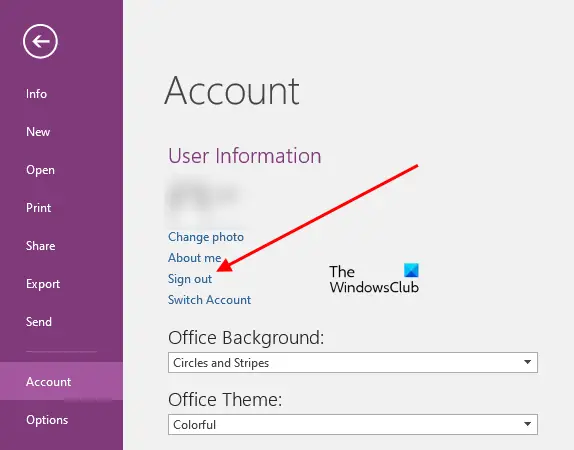
第一步是注销并重新登录。打开 OneNote,单击右上角的个人资料图标,然后选择登出。重新启动 OneNote 并使用同一 Microsoft 帐户重新登录。现在,检查是否可以删除该部分。
2]将你的笔记本设置为手动同步
将你的笔记本设置为手动,然后检查是否可以删除该部分。以下步骤将帮助您:
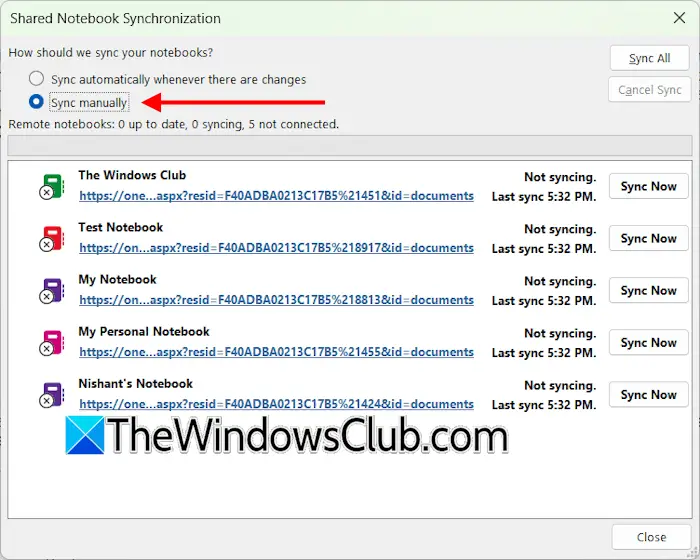
- 打开 OneNote。
- 前往文件 > 查看同步状态。
- 将出现一个新窗口。选择手动同步。
- 点击关闭。
现在,检查是否可以删除该部分。如果这有效,您可以恢复更改以允许 OneNote 自动同步所有笔记本。
3]尝试在线删除该部分
如果您仍然无法删除 OneNote 中的某个分区,或者删除的分区不断重新出现在 OneNote 中,请尝试在线删除该分区。
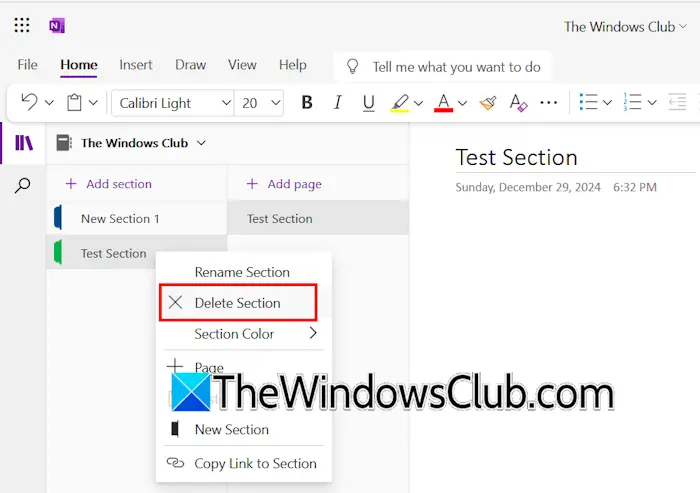
以下步骤将指导您:
- 打开 Web 浏览器并转到 OneNote for the Web。
- 使用同一 Microsoft 帐户登录。
- 打开要删除其分区的笔记本。
- 现在,右键单击要删除的部分并选择删除部分。
现在,打开 OneNote 并让它自动同步。同步过程将需要一些时间。如果未删除该部分,请手动同步笔记本。该部分现在应该从 OneNote 中消失。
4]从硬盘驱动器中删除该部分(如果适用)
默认情况下,所有 OneNote 笔记本都保存在云端。您可以通过登录 Microsoft 帐户在 OneDrive 中查看它们。如果需要,您可以将 OneNote 笔记本保存在硬盘驱动器上的其他位置。如果您已将笔记本保存在本地硬盘上,则此解决方案适用。
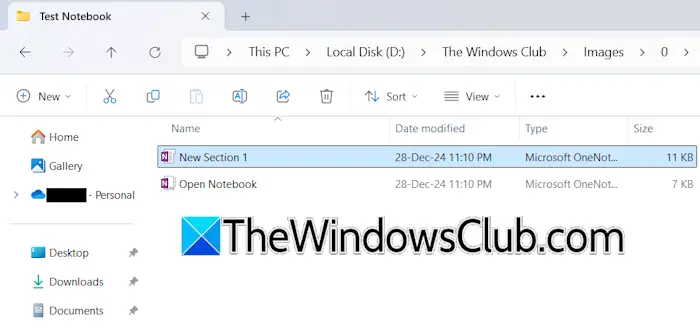
首先,关闭 OneNote。现在,转到保存笔记本的目录。打开笔记本的文件夹。您将在那里看到所有部分。选择该部分并将其删除。
5]从回收站中删除该部分
当您在 OneNote 中删除某个分区时,该分区会转到回收站,您可以通过该回收站恢复已删除的分区(如果您误删除了该分区)。如果已删除的部分不断重新出现,请将其从回收站中删除。
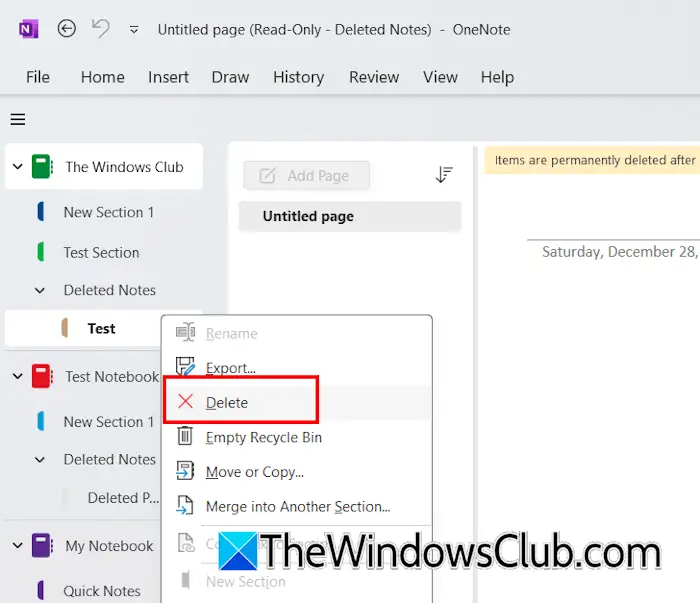
以下步骤将指导您:
- 打开 OneNote。
- 选择笔记本并选择历史 > 笔记本回收站。
- 现在,OneNote 将打开一个名为已删除的笔记。这个新部分显示了所有已删除的部分。
- 右键单击持续出现的部分并选择删除。
您还可以清空回收站。在此之前,请从回收站恢复所有重要部分。
6]清除OneNote缓存
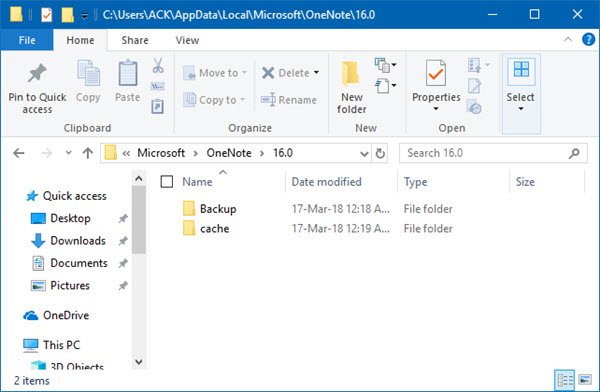
你也可以尝试看看是否有帮助。为此,您必须删除 C 盘 OneNote 文件夹内的缓存。
7]修复OneNote
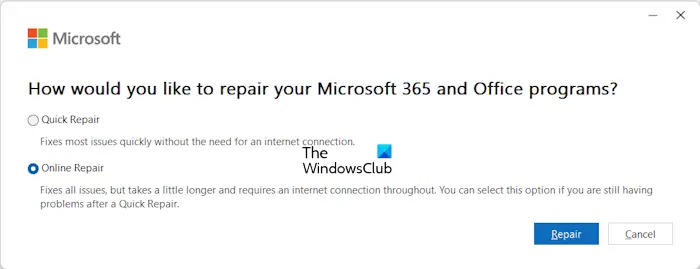
该问题可能是由于 Office 文件损坏造成的。我建议你修复OneNote。打开 Windows 11/10 设置并转到应用程序 > 已安装的应用程序。在已安装的应用程序列表中找到 OneNote。单击旁边的三个点并选择调整。现在,点击在线维修。
8]卸载并重新安装OneNote
卸载并重新安装 OneNote 也可以帮助解决此问题。您可以从 Microsoft Store 安装 OneNote。
9]尝试这个解决方法
如果问题仍然存在,请尝试此解决方法。
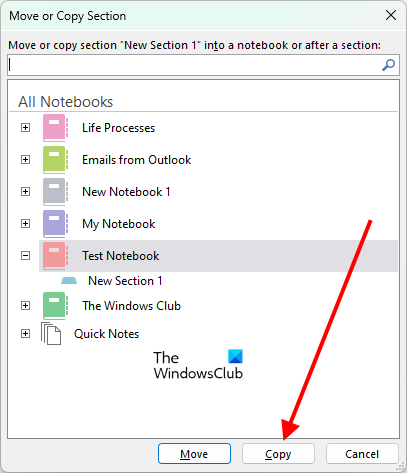
- 使用另一个名称在 OneNote 中创建一个新的空笔记本。
- 现在,将以前笔记本中的部分逐一复制到新笔记本中。不要复制有问题的部分。
- 复制所有部分后,您可以删除旧笔记本。
要复制某个部分,请右键单击它并选择移动或复制。现在,选择新笔记本并单击复制。
如何永久删除 OneNote 中的某个分区?
要永久删除 OneNote 中的某个部分,请右键单击该部分并选择删除。这会将部分移动到回收站。现在,要永久删除该部分,您必须将其从回收站中删除。
如何撤消删除 OneNote 上的某个分区?
当您删除 OneNote 中的某个分区时,该分区会移至回收站。如果您想撤消该删除,可以从回收站恢复它。打开回收站,右键单击已删除的部分,然后选择移动或复制。现在,将该部分移动到您的笔记本上。
阅读下一篇:。